Beklager Oppdatering av Windows 10? Slik går du tilbake til en tidligere versjon
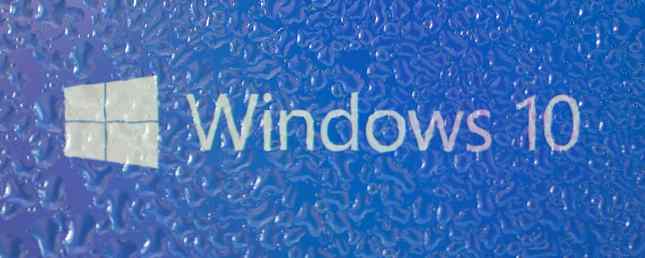
Windows 10 Creators Update er nå tilgjengelig. Microsoft ruller sakte ut lanseringen til alle Windows 10-brukere i batchene. Dette reduserer belastningen på Microsofts servere, samtidig som den lar det ta feil før de spres til allmennheten.
Kanskje du var en av de første som fikk opphavsrettsoppdateringen, eller brukt en alternativ metode for å få den nye versjonen med en gang. Slik får du Windows 10-skaperne til å oppdatere nå Slik får du Windows 10-skapernes oppdatering nå Oppdatering av Windows 10-skapere vil rulle ut i april. Er du ivrig etter å prøve den? Eller vil du heller unngå det? Vi viser deg hvordan du får Windows 10 1703 på egen plan. Les mer . Hvis du ikke er fornøyd med oppdateringen, kan du rulle den tilbake til forrige versjon - jubileumsoppdateringen. Pass på at du gjør dette raskt som tilbaketaksperioden er bare 10 dager fra den tiden du oppdaterte.
Åpne innstillinger panelet og klikk på Oppdatering og sikkerhet inngang. På denne siden klikker du på Gjenoppretting fanen på venstre side. Se etter Gå tilbake til en tidligere versjon av Windows 10 header og klikk på Kom i gang knappen under dette.
Windows vil spørre deg hvorfor du ruller tilbake. Valgene inkluderer at appene dine eller enhetene ikke fungerer, eller at tidligere bygger var enklere å bruke, raskere eller mer pålitelig. Du kan velge noe her, og klikk deretter neste. Systemet vil minne deg om at du vil miste eventuelle innstillinger du har endret siden oppgradering, og at du kanskje må installere noen apper på nytt.
Etter en siste spørsmål om å sjekke om oppdateringer (som kan løse et problem du har), vil Windows sørge for at du har passordet ditt for den tidligere byggingen. Hvis du er sikker på at du vil gå tilbake, klikker du på det siste Gå tilbake til tidligere bygg knappen og la datamaskinen din gjøre det en stund.
Kontroller at du har sikkerhetskopiert dataene dine. Den Ultimate Windows 10 Data Backup Guide Den Ultimate Windows 10 Data Backup Guide Vi har oppsummert alle backup, gjenopprett, gjenoppretting og reparasjon alternativ vi kunne finne på Windows 10. Bruk våre enkle tips og aldri fortvilelse over tapte data igjen! Les mer før du gjør dette for å forsikre deg om at du ikke mister noe. Har ikke oppdatert ennå? Det kan være best - sjekk ut hvorfor du ikke bør få Creators Update ennå. Hvorfor bør du ikke få oppdateringen til Windows 10-skapere ennå, hvorfor du ikke bør få oppdateringen til Windows 10-skapere ennå? Bare fordi det er her, Jeg mener at du må hoppe på den. Oppdateringen av Windows 10 Creators kan føre til problemer. Vi forklarer hvorfor du bør utsette denne Windows-oppdateringen og hvordan du gjør det. Les mer .
Har du prøvd Creators Update? Vil du oppdatere snart eller vente til den når enheten din normalt? Gi oss beskjed hvis du har hatt problemer med oppdateringen i kommentarene!
Bildekreditt: Anton Watman via Shutterstock
Utforsk mer om: Feilsøking, Windows 10, Windows Update.


